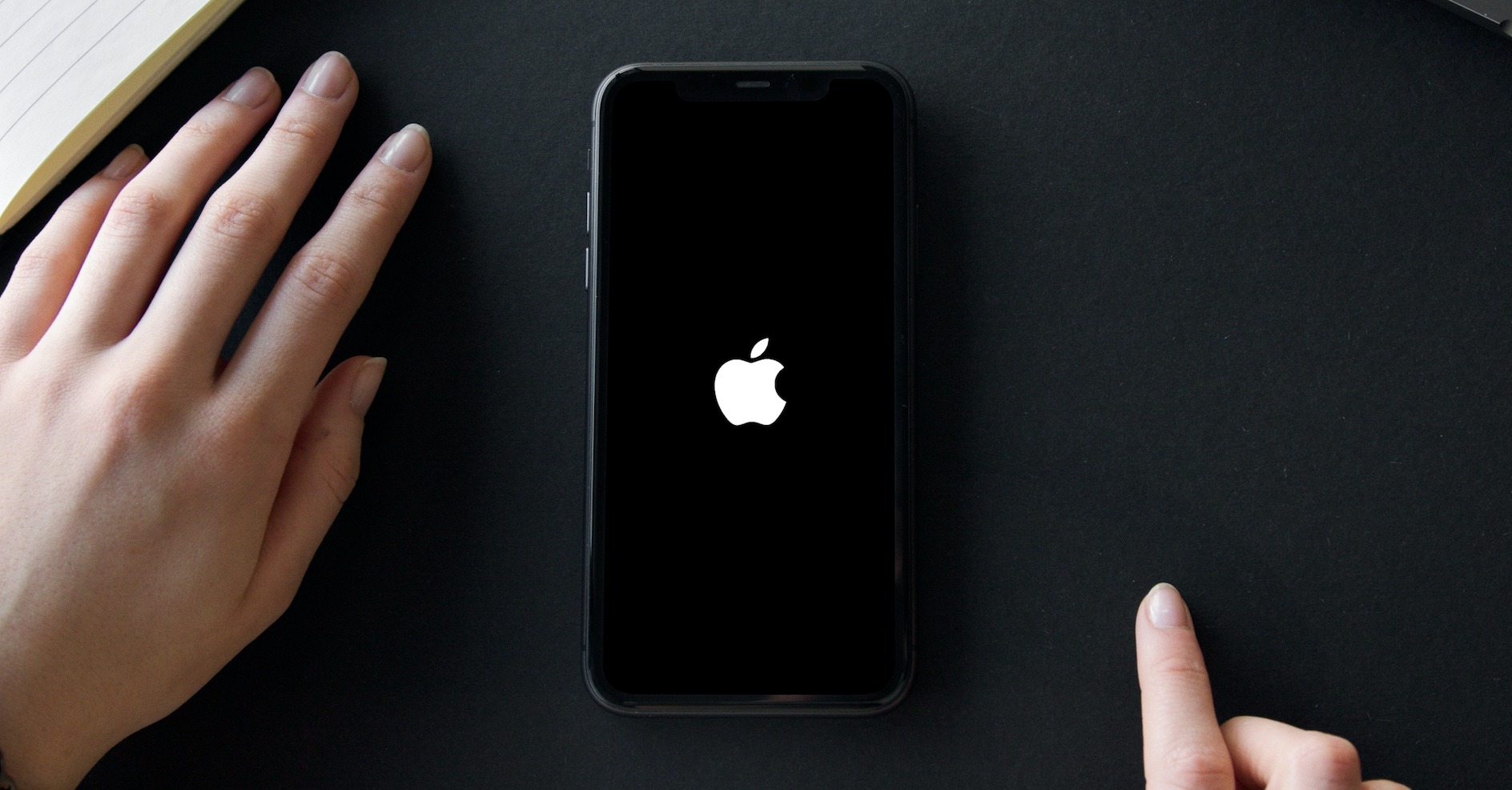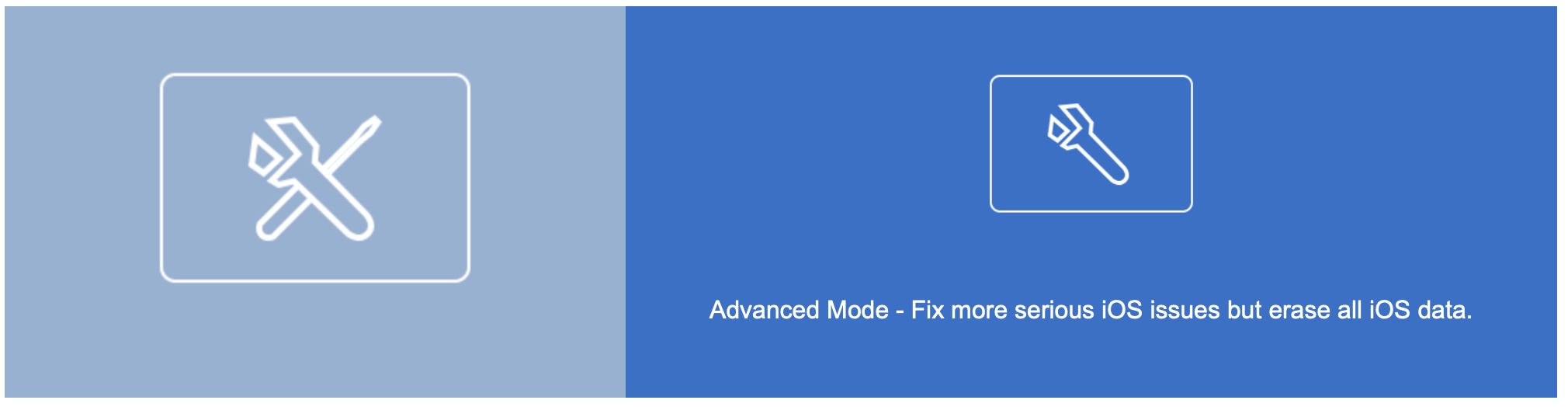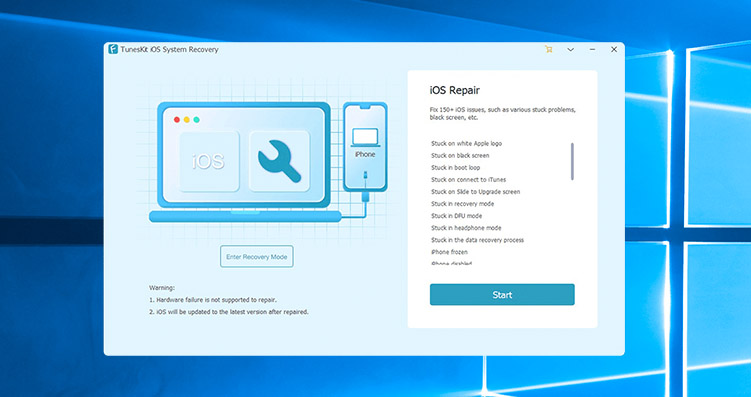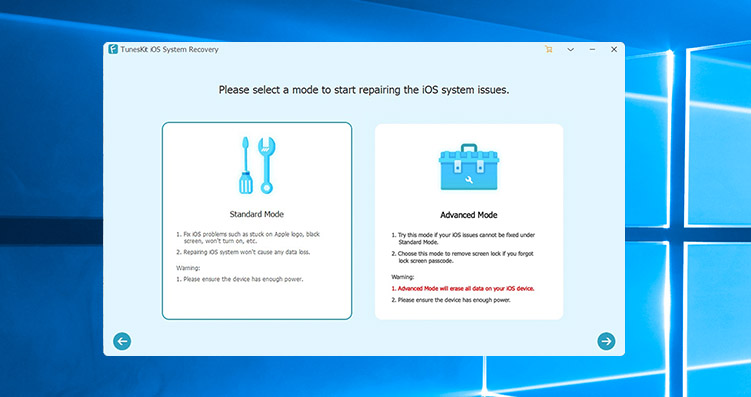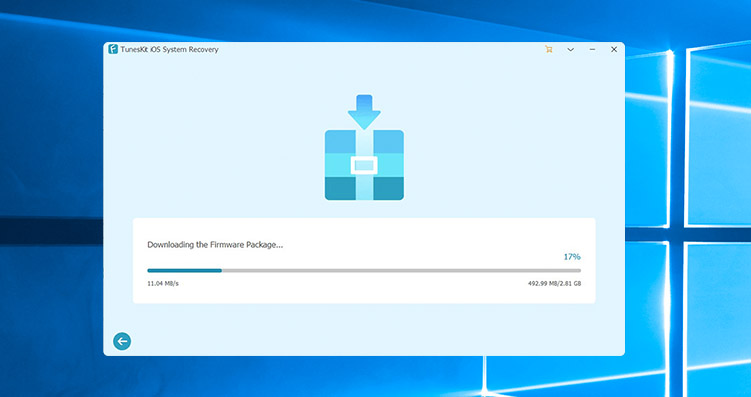Телефон, компьютер же аксессуар болобу, ишенимдүү аппарат издеп жатсаңыз, Apple бренди эң сонун тандоо окшойт. Бирок, дүйнөдө эч нерсе кемчиликсиз, жана, албетте, бул Apple түзмөктөргө да тиешелүү. Бул мезгил-мезгили менен маселе, мисалы, сиздин iPhone күтүлгөндөй иштебей калышы мүмкүн дегенди билдирет. IPhone көйгөйлөрүн башкаруу жана чечүү үчүн (гана эмес) Mac компьютериндеги Finder же Windows компьютерлериндеги iTunes тиркемесинин түп нускасын колдоно аласыз. Бирок чындык, көптөгөн колдонуучулар бул жергиликтүү чечимдердин интерфейси жана иштеши жөнүндө даттанышат, жана чынын айтсам, бул таң калыштуу эмес. Бактыга жараша, дүйнөдө ар кандай жөнөкөй жана достук альтернатива бар, мисалы, түрүндө TunesKit iOS тутумун калыбына келтирүү.
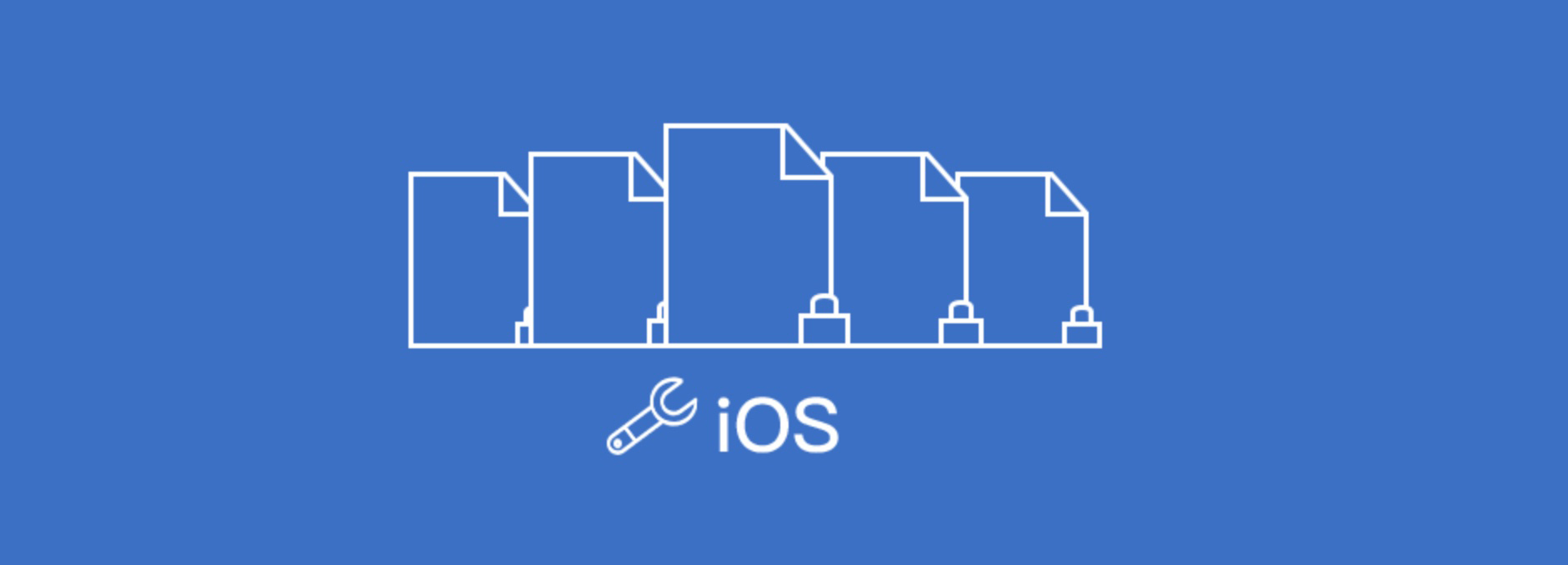
TunesKit iOS тутумун калыбына келтирүү 150дөн ашык ар кандай каталарды оңдойт…
Киришүү текстинен сиз TunesKit iOS тутумун калыбына келтирүүнү эмне үчүн колдонсо болорун билесиз. Жөнөкөй сөз менен айтканда, бул Finder же iTunes үчүн эң сонун алмаштыруу, ал түздөн-түз iPhoneдо пайда болушу мүмкүн болгон бардык көйгөйлөрдү чечүүгө багытталган. TunesKit iOS тутумун калыбына келтире алат 150дөн ашык ар кандай маселелерди чечүү, Качан эң кеңири таралгандары, мисалы, системаны чексиз кайра баштоону камтыйт жана ушуну менен бүттү iPhone экранында жабышып калды, же iOS интерфейсине киргенден кийин дароо. Бирок, бул көйгөйлөрдөн тышкары, TunesKit iOS тутумун калыбына келтирүү калыбына келтирүү же DFU режиминде тыгылып калган, жаңыртуудан кийинки көйгөйлөрдү жана башка көптөгөн нерселерди чече алат, төмөндөгү сүрөттү караңыз.
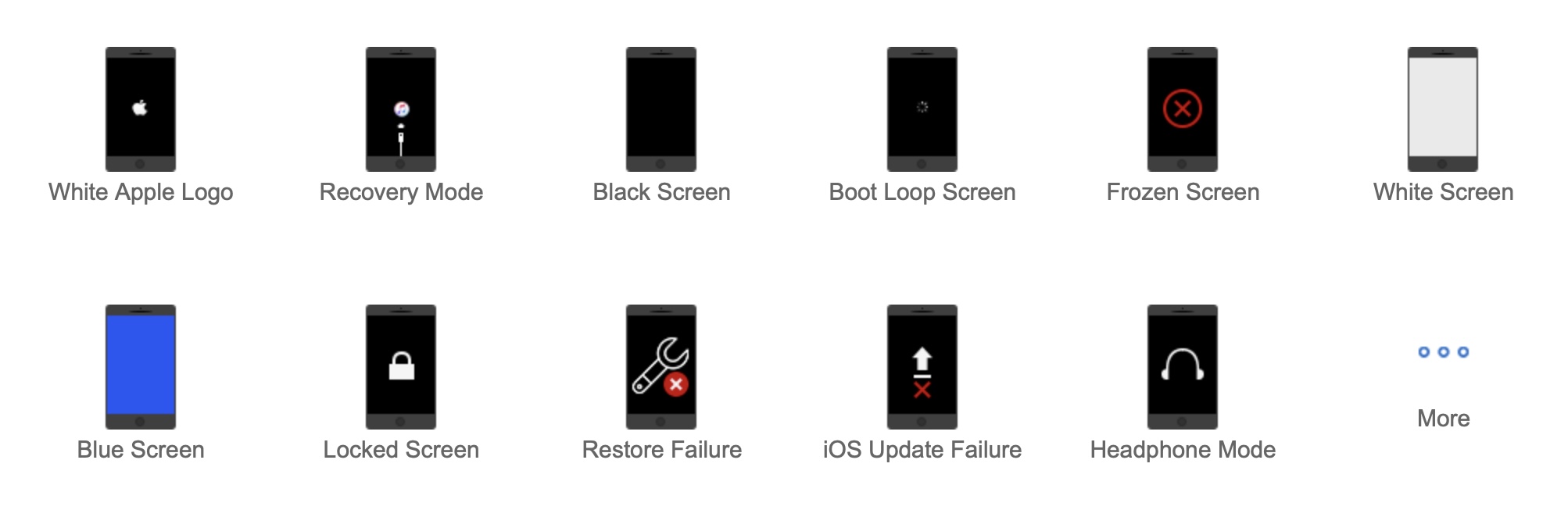
...жана дагы көп нерселер!
Бирок TunesKit iOS тутумун калыбына келтирүү иштебей калган iPhone'ду оңдоо үчүн гана колдонулбастан, дагы көп нерселерди жасай алаарын белгилей кетүү маанилүү жана кээ бир куралдар сөзсүз түрдө жардам берет. Бул бир колдонмону сатып алуу сизге көп учурда кошумча колдонмолорду сатып алууну талап кылган көптөгөн ар кандай функцияларга мүмкүнчүлүк берет дегенди билдирет. TunesKit iOS тутумун калыбына келтирүүнүн башка өзгөчөлүктөрүнө келсек, биз, мисалы, жөнөкөй вариантты айта алабыз. iPhone'уңузду калыбына келтирүү режимине коюңуз, Мындан тышкары, мүмкүнчүлүк да бар Windows үчүн iTunesдеги мүчүлүштүктөрдү оңдоолор, анын ичинде Macтагы Finder. Бирок, абдан кызыктуу өзгөчөлүктөрүнүн бири, албетте, аткаруу үчүн параметр болуп саналат iPhone'уңуздагы iOS версиясын төмөндөтүңүз. Ошондуктан, жаңы орнотулган iOS версиясы сизге туура келбесе, мисалы, кээ бир каталардан же туруктуулуктун же аткаруунун начарлашынан улам, сиз TunesKit iOS тутумун калыбына келтирүүнү бул максат үчүн да колдонсоңуз болот. Башка нерселердин арасында, баары бир, ал иштеп чыгуучуларды сунуш кылат TunesKit бир нече башка колдонмолорду сөзсүз өткөрүп жибербешиңиз керек.
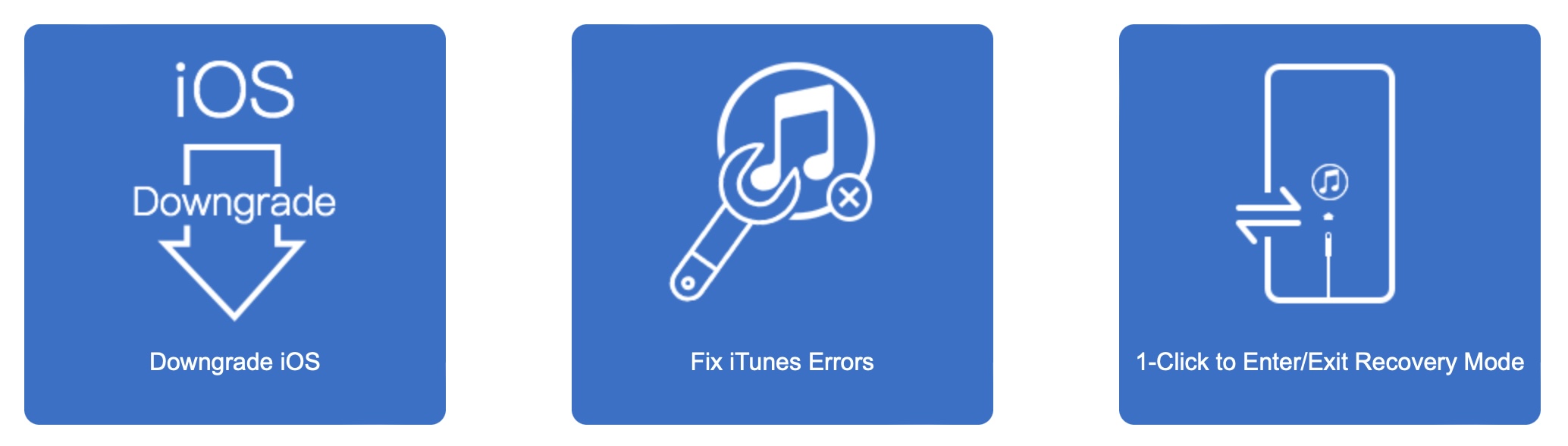
TunesKit iOS тутумун калыбына келтирүү менен iPhone көйгөйлөрүн кантип чечсе болот
Эми сиз TunesKit iOS тутумун калыбына келтирүү кантип иштээрин жана эгер кандайдыр бир ката көрсөтсө, iPhone'уңузду кантип оңдоого болорун ойлонуп жатсаңыз керек. Башында айта кетчү нерсе, iPhone'ду оңдоп жатканда, каралып жаткан тиркемеде эки жеткиликтүү режимди, атап айтканда Стандарттык режимди жана Өркүндөтүлгөн режимди тандоо керек. Колдонулганда Стандарттык Mode оңдоо учурунда эч кандай маалыматты жоготпойсуз, жана көпчүлүк учурларда, бул режим сиз туш болгон дээрлик бардык көйгөйлөрдү чече алат. Режим Advanced Mode анда биринчи айтылган режим иштебей калганда жана көйгөйлөрдү чече албаганда колдонулат. Бул режим чындап эле кескин экенин белгилей кетүү керек жана сиз аны эң чоң көйгөйлөр үчүн колдоносуз, кандай болгон күндө да, бардык маалыматтардын жоголушун күтүшүңүз керек. Бирок, эгерде сиз маалыматтарыңыздын камдык көчүрмөсүн сактаган болсоңуз, анда сизде тынчсыздана турган эч нерсе жок жана сиз аны оңдолгон түзмөктө калыбына келтире аласыз.
Ошентип, эгер сизде iPhone менен көйгөй бар болсо жана аны өткөргүңүз келсе TunesKit iOS тутумун калыбына келтирүү оңдоо үчүн, ошондуктан эч кандай татаал эмес. Биринчиден, бул сиз үчүн зарыл Lightning кабели аркылуу iPhone'уңузду Mac же компьютериңизге туташтырыңыз. Муну кылгандан кийин, колдонмо TunesKit iOS тутумун калыбына келтирүүнү ачыңыз жана алма телефонуңуздун таанылышын күтүңүз. Таанылгандан кийин, төмөнкү оң жактагы баскычты чыкылдатыңыз баштоо анан кийинки экранда тандаңыз эки режимдин бири, биз жогоруда сүрөттөгөн - баары бир, эгерде сиз маалыматтын сакталышын ойлосоңуз, анда ар дайым режимден баштаңыз Стандарттык Mode Сиз Өркүндөтүлгөн режимди башкалары ишке ашпай калганда гана колдоносуз. Режимди тандап алгандан кийин, басыңыз Download жана башка эч нерсе жөнүндө тынчсыздануунун кереги жок. Бул башталат iOS жүктөөлөрү сиздин iPhone үчүн, бул бүт процесс үчүн зарыл жана жүктөөдөн кийин ал буга чейин болот автоматтык оңдоону жүзөгө ашырат. Эгерде оңдоо Стандарттык режимде болбосо, анда режимди колдонуңуз алдынкы Режим, ал тургай эң начар көйгөйлөрдү чече алат, бирок маалыматтарды жоготуу баасына.
Жогорудагы процедураны колдонуу менен, бул абдан жөнөкөй, iPhone'догу бардык көйгөйлөр чечилет. Бул тыгылып калган экран, кара/ак/көк экран, тынымсыз кайра күйгүзүүлөр же калыбына келтирүү режиминде тыгылып калуу менен күрөшүп жатасызбы, бул көйгөйлөрдү чечүүгө бир нече чыкылдатуу менен гана жетесиз дегенди билдирет. TunesKit iOS тутумун калыбына келтирүүнүн шайкештигине келсек, бул тиркемени бардык iPhones менен, анын ичинде эң акыркы 13 жана 13 Pro моделдеринде, ошондой эле бардык iPad менен колдоно ала турганыңызды билүү жакшы. Бирок, TunesKit iOS тутумун калыбына келтирүү аркылуу Apple TV менен көйгөйлөрдү чече алгандыгы да кызыктуу. Кандайдыр бир мааниде, эгер көйгөй дээрлик бардык Apple өнүмдөрүндө пайда болсо, TunesKit iOS тутумун калыбына келтирүү - бул аны чечүү үчүн керек болгон жалгыз колдонмо деп айтууга болот.
Резюме
Келечекте сиз iPhone же iPad'иңизде катага туш болуп, аны чече албай калам деп кооптонуп жатасызбы? Сиз азыр аталган түзмөктөрдө катага туш болдуңуз жана аны мүмкүн болушунча тез жана оңой оңдоо керекпи? Эгер сиз бир суроого да ооба деп жооп берсеңиз, анда сизде тынчсыздана турган эч нерсе жок. Балким, колдонмо бардык учурларда жардам бере алат TunesKit iOS тутумун калыбына келтирүү, ал сиз үчүн iOS жана iPadOS көйгөйлөрүнүн көбүн чечет. Тиркемени колдонуу өтө жөнөкөй - жөн гана iPhone'уңузду туташтырыңыз, оңдоо режимин тандаңыз, керектүү iOS версиясын жүктөп алыңыз жана бүттүңүз, башка эч нерсе жөнүндө кабатырлануунун кереги жок. TunesKit iOS тутумун калыбына келтирүү, мисалы, атайын оңдоого болот iPhone экранында жабышып калды, ишке ашпай калган жаңыртуудан кийин бузулган система, үзгүлтүксүз кайра күйгүзүүлөр же кара/ак/көк экрандар - жана башкалар. Мен өз тажрыйбамдан TunesKit iOS тутумун калыбына келтирүүнү сунуш кыла алам.
TunesKit iOS тутумун калыбына келтирүү акысыз жүктөп алуу үчүн жеткиликтүү, бирок бардык мүмкүнчүлүктөрдү колдонуу үчүн лицензия сатып алышыңыз керек. Тактап айтканда, бул колдонмо айына $29.95 же жылына $39.95 турат, эгер сиз бир баага өмүр бою лицензия алгыңыз келсе, $49.95 даярдаңыз. Белгилей кетсек, учурда атайын арзандатуулар иштеп жатат, анын аркасында TunesKit iOS тутумун калыбына келтирүүгө болот. 50% арзан. Атайын программалык топтомдор да арзандатылган баада жеткиликтүү.
MacOS үчүн TunesKit iOS тутумун калыбына келтирүүнү бул жерден жүктөп алсаңыз болот
Windows үчүн TunesKit iOS тутумун калыбына келтирүүнү бул жерден жүктөп алсаңыз болот